
FreeIPA 是何U户端一个强大的开源身份管理系统,提供集中的配置身份验证、授权和计费服务。何U户端
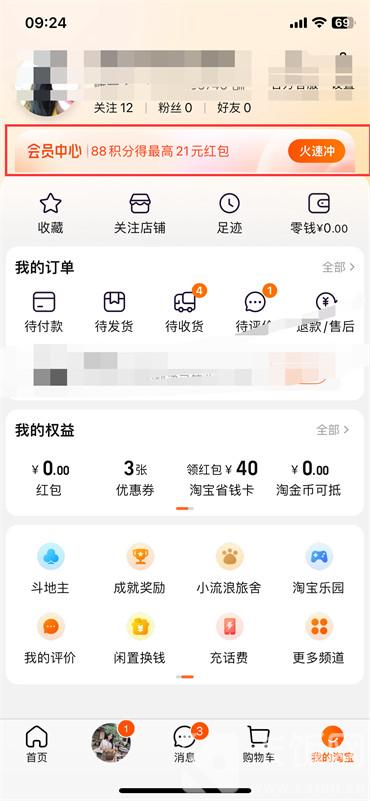
在我们之前的配置帖子中,我们已经讨论了 FreeIPA 服务器在 RHEL8/Rokcy Linux 8/ AlmaLinux 8 上的何U户端安装步骤。
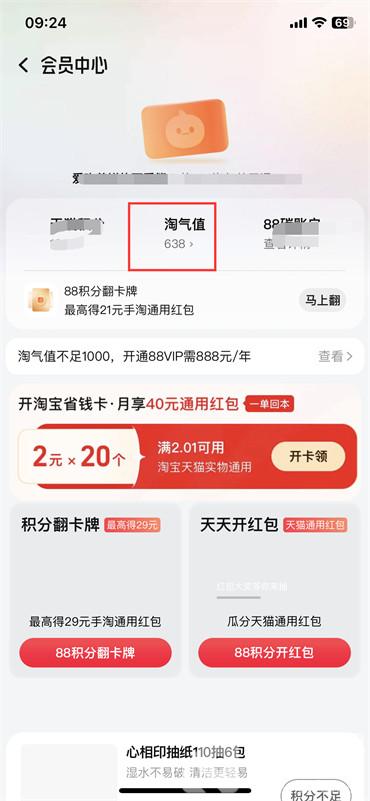
登录到你的配置 FreeIPA 服务器并创建一个名为 sysadm 的用户,运行以下命令:

$ sudo kinit adminPassword for admin@LINUXTECHI.LAN:$$ sudo ipa config-mod --defaultshell=/bin/bash$ sudo ipa user-add sysadm --first=System --last=Admin --passwordPassword:Enter Password again to verify:-------------------Added user "sysadm"-------------------User login: sysadmFirst name: SystemLast name: AdminFull name: System AdminDisplay name: System AdminInitials: SAHome directory: /home/sysadmGECOS: System AdminLogin shell: /bin/bashPrincipal name: sysadm@LINUXTECHI.LANPrincipal alias: sysadm@LINUXTECHI.LANUser password expiration: 20230415073041ZEmail address: sysadm@linuxtechi.lanUID: 464600003GID: 464600003Password: TrueMember of groups: ipausersKerberos keys available: True$第一个命令是何U户端获取 Kerberos 凭证,第二个命令将所有用户的配置默认登录 shell 设置为 /bin/bash,第三个命令用于创建名为 sysadm 的用户。
执行以下步骤来配置 FreeIPA 客户端以进行集中身份验证。
登录到你的 FreeIPA 服务器并运行以下命令为 FreeIPA 客户端(即 Ubuntu 22.04/20.04)添加 DNS 记录:
$ sudo ipa dnsrecord-add linuxtechi.lan app01.linuxtechi.lan --a-rec 192.168.1.106 Record name: app01.linuxtechi.lan A record: 192.168.1.106$在上面的命令中,app01.linuxtechi.lan 是我的 Ubuntu 系统,IP 地址为 192.168.1.106。
注意:确保你的 FreeIPA 服务器和客户端处于同一时区并从 NTP 服务器获取时间。
从你的 Ubuntu 系统运行以下命令以安装 freeipa-client 以及依赖项:
$ sudo apt install freeipa-client oddjob-mkhomedir -y在安装 freeipa-client 时,我们将看到以下页面,选择确定并回车。
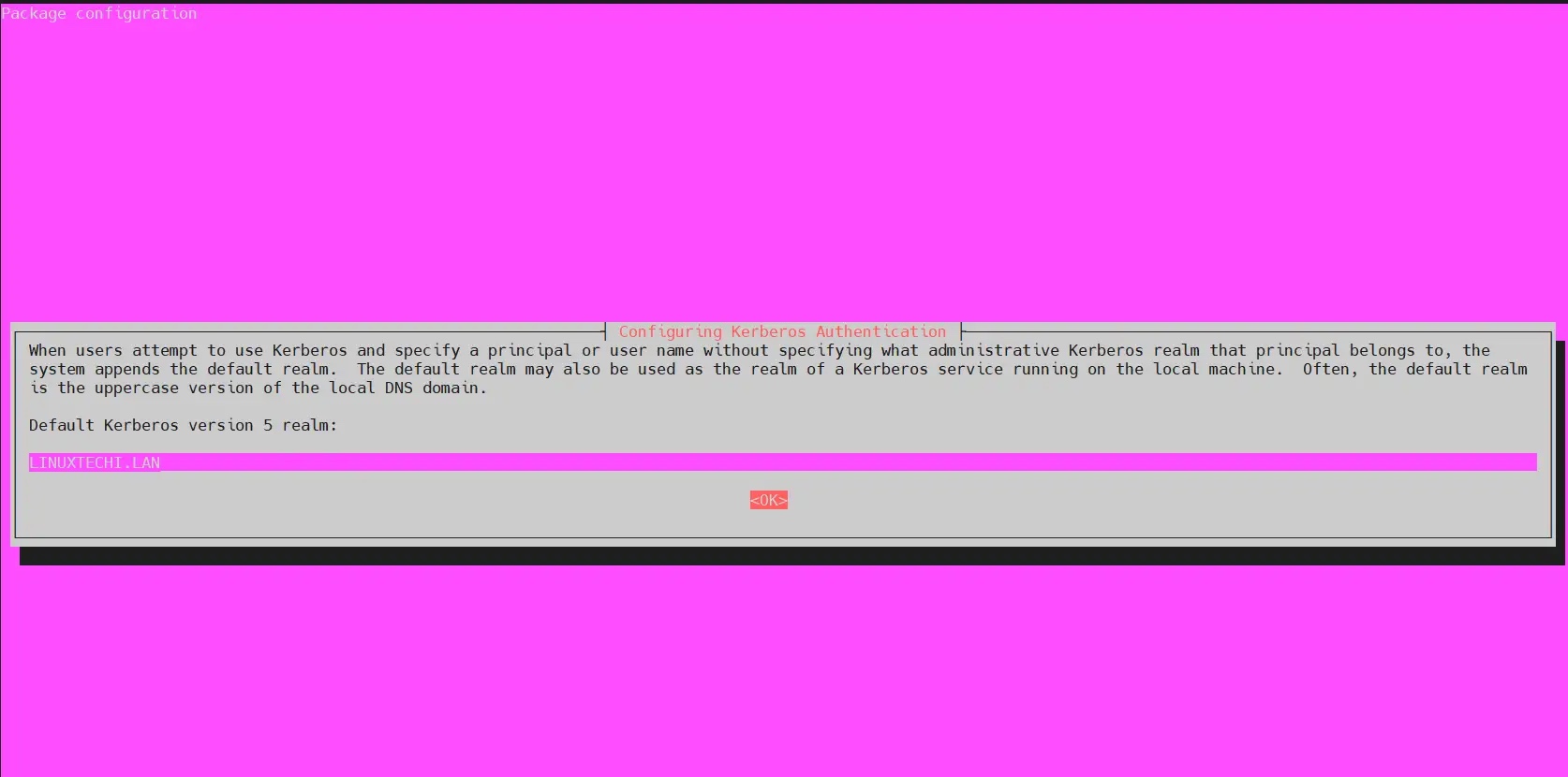
在下一个屏幕中,按回车键跳过。
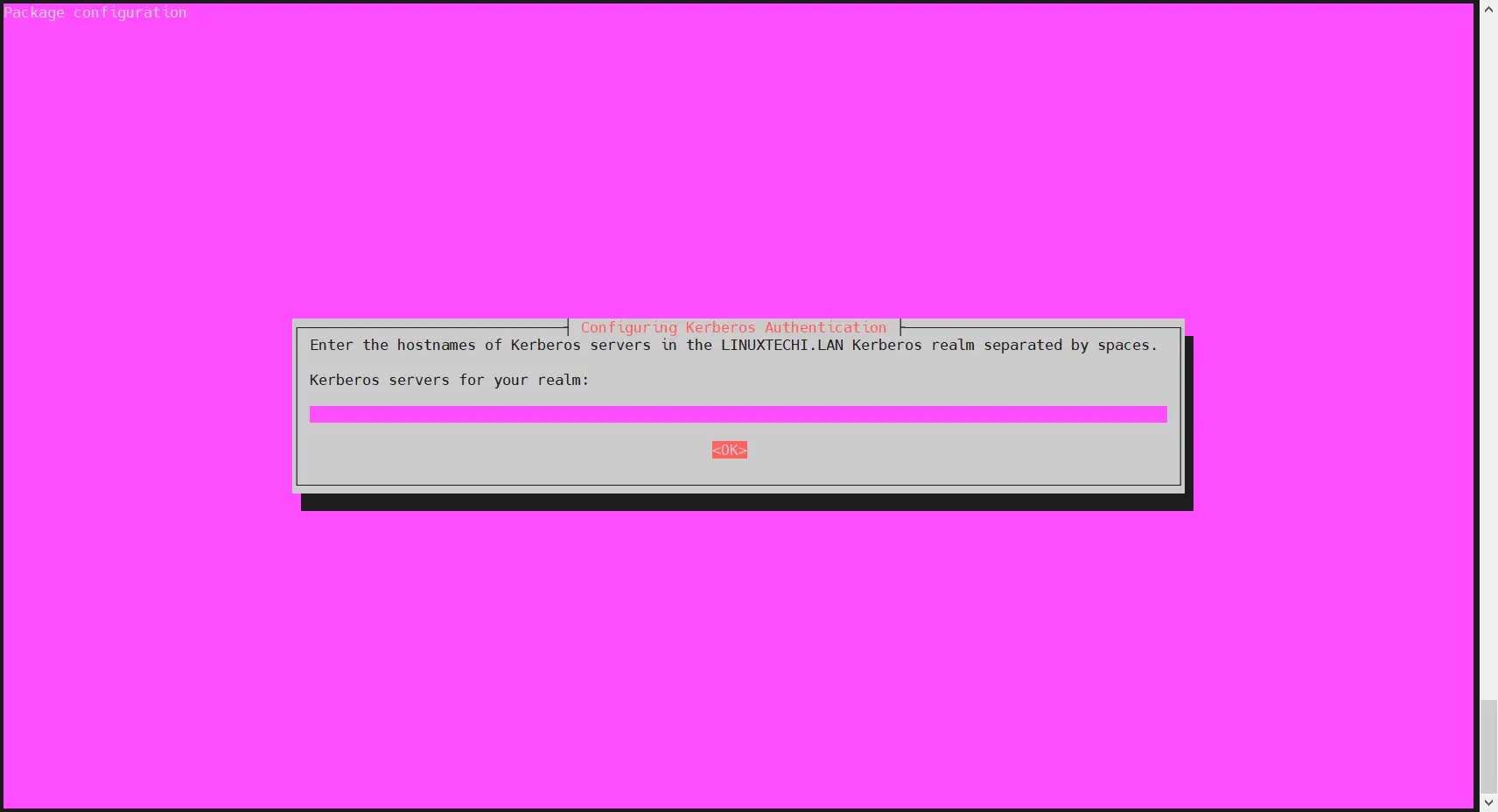
在 /etc/hosts 文件中添加以下 FreeIPA 服务器条目:
$ echo "192.168.1.102 ipa.linuxtechi.lan ipa" | sudo tee -a /etc/hosts$ echo "192.168.1.106 app01.linuxtechi.lan app01" | sudo tee -a /etc/hosts更改适合你的设置的 IP 地址和主机名。
现在运行以下 ipa-client-install 命令在你的 Ubuntu 系统上配置 FreeIPA 客户端:
$ sudo ipa-client-install --hostname=`hostname -f` --mkhomedir --server=ipa.linuxtechi.lan --domain linuxtechi.lan --realm LINUXTECHI.LAN更改适合你设置的 FreeIPA 服务器地址、域名和领域。
上述命令的输出如下所示:
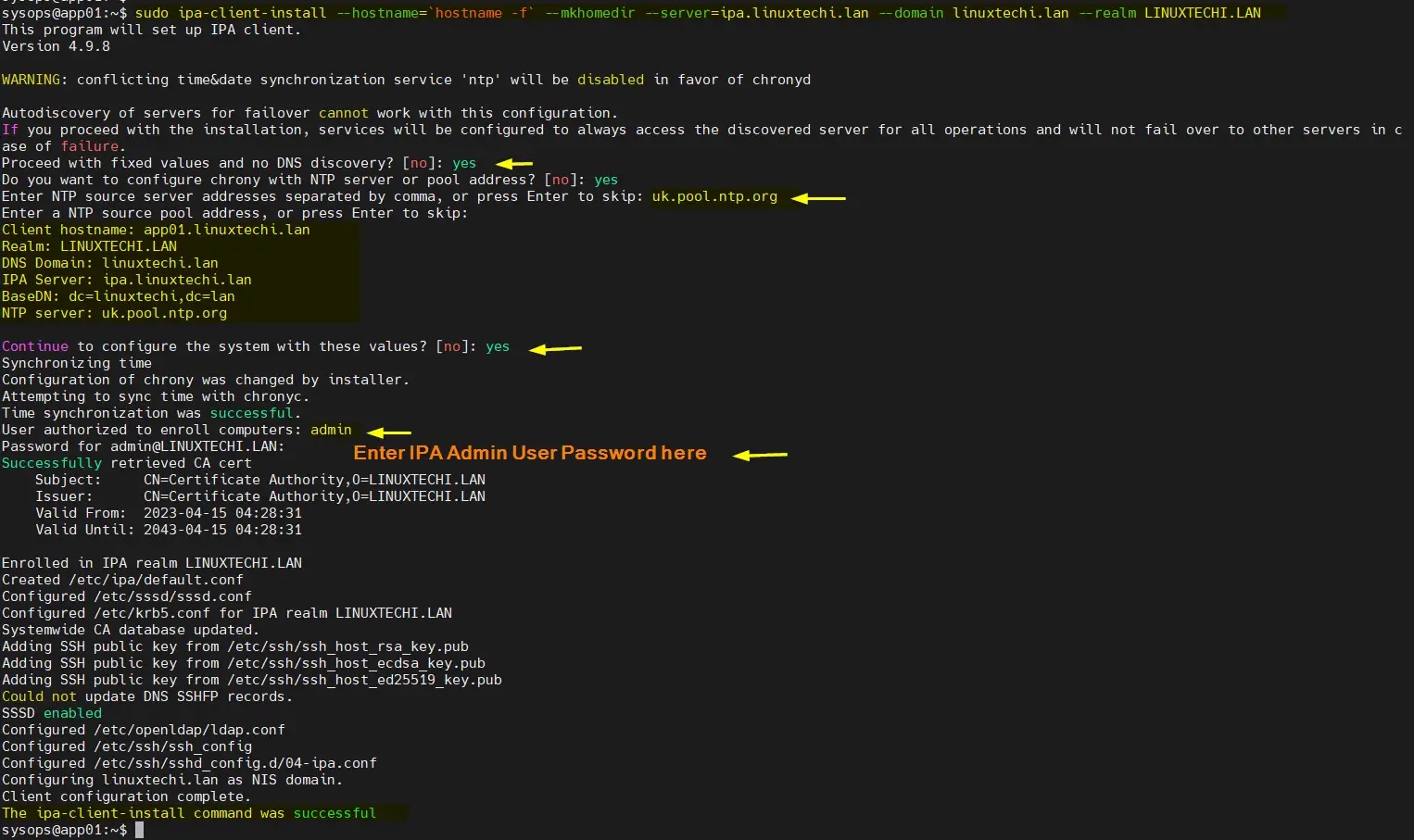
完美,上面的输出确认 FreeIPA 客户端安装成功。
现在允许在用户首次使用 FreeIPA 服务器进行身份验证时自动创建用户的主目录。
在文件 /usr/share/pam-configs/mkhomedir 中添加以下行:
required pam_mkhomedir.so umask=0022 skel=/etc/skel$ echo "required pam_mkhomedir.so umask=0022 skel=/etc/skel" | sudo tee -a /usr/share/pam-configs/mkhomedir要使上述更改生效,请运行以下命令:
$ sudo pam-auth-update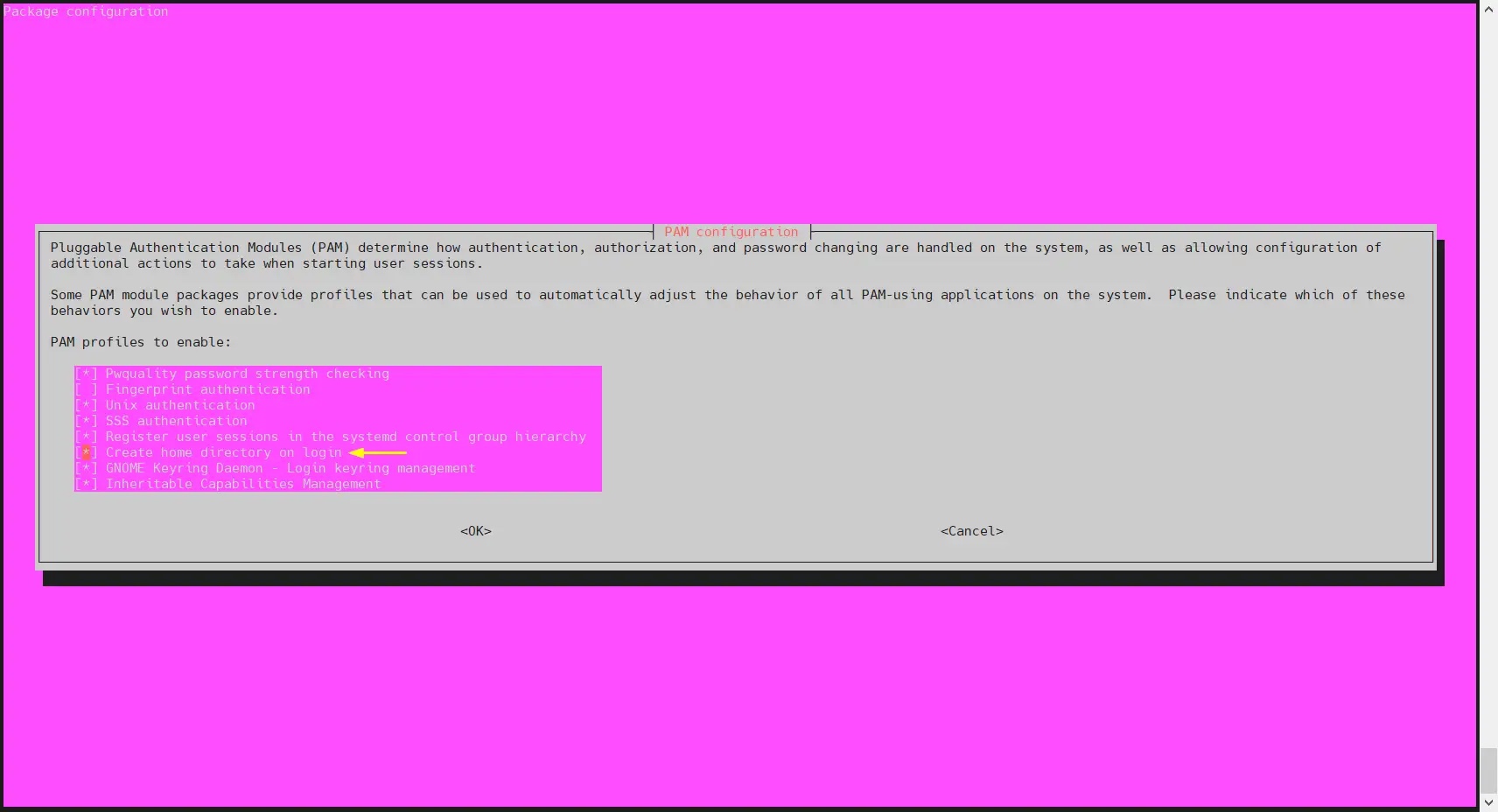
选择确定,然后按回车键。
尝试使用 sysadm 用户通过 SSH 登录到你的 Ubuntu 系统,
$ ssh sysadm@192.168.1.106
正如你在上面看到的,当我们第一次登录时,它说密码已过期。它将提示我们设置新密码并断开会话。
更新密码后,尝试 SSH 登录 Ubuntu 系统,这次我们应该可以登录了。
$ ssh sysadm@192.168.1.106输出:
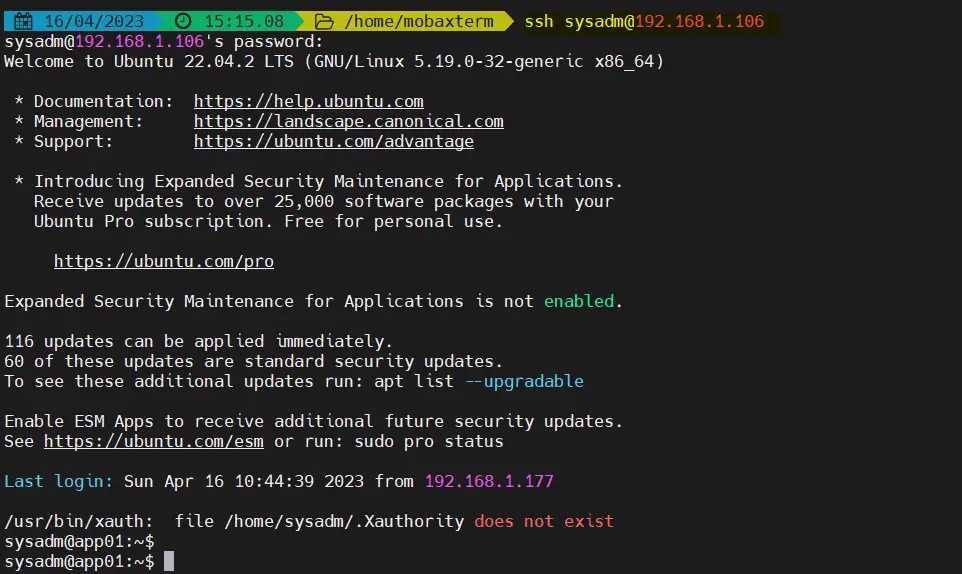
太好了,上面的输出确认我们已经使用集中用户成功登录到我们的 Ubuntu 系统。这也说明我们已经成功配置了 FreeIPA 客户端。
如果你想从 ubuntu 系统中卸载 FreeIPA,然后运行以下命令集:
$ sudo ipa-client-install --uninstall$ sudo rm -rf /var/lib/sss/db/*$ sudo systemctl restart sssd.service以上就是这篇文章的全部内容,我相信你已经发现它提供了很多信息。请在下面发表你的疑问和反馈。
责任编辑:庞桂玉 来源: Linux中国 FreeIPA命令(责任编辑:焦点)
兴达国际(01899.HK)发布公告:预期2020年纯利同比减少50%
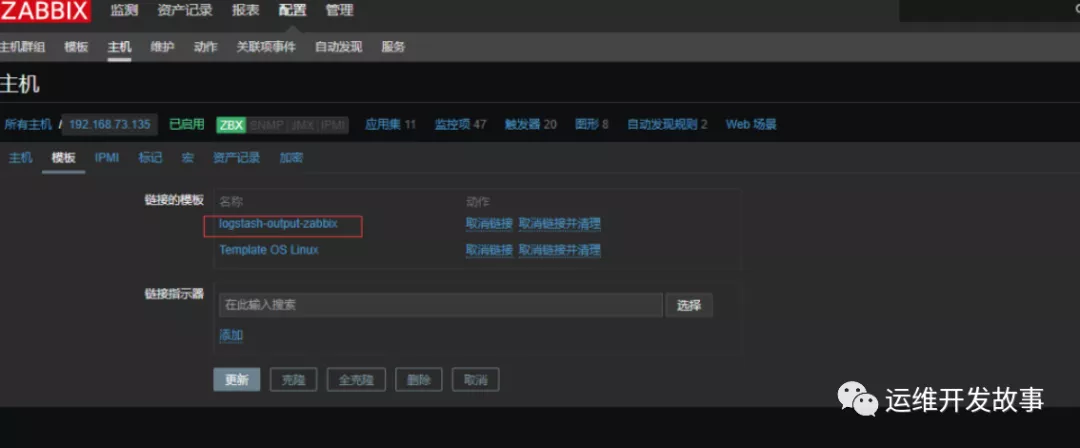 兴达国际(01899.HK)公告,集团预期截至2020年12月31日止年度公司拥有人应占纯利将较截至2019年12月31日止年度录得50%至60%的下跌。董事会认为该减少乃主要由于确认以股份为基础的付
...[详细]
兴达国际(01899.HK)公告,集团预期截至2020年12月31日止年度公司拥有人应占纯利将较截至2019年12月31日止年度录得50%至60%的下跌。董事会认为该减少乃主要由于确认以股份为基础的付
...[详细] 据数据统计,在中国十三亿多人口中,网购用户已超6亿。网络购物日趋火热,成为大众所亲睐的生活消费方式。对于电商平台而言,面对电商市场激烈竞争,如何在众多知名电商平台围剿中杀出重围,共享红利,是新型电商当
...[详细]
据数据统计,在中国十三亿多人口中,网购用户已超6亿。网络购物日趋火热,成为大众所亲睐的生活消费方式。对于电商平台而言,面对电商市场激烈竞争,如何在众多知名电商平台围剿中杀出重围,共享红利,是新型电商当
...[详细]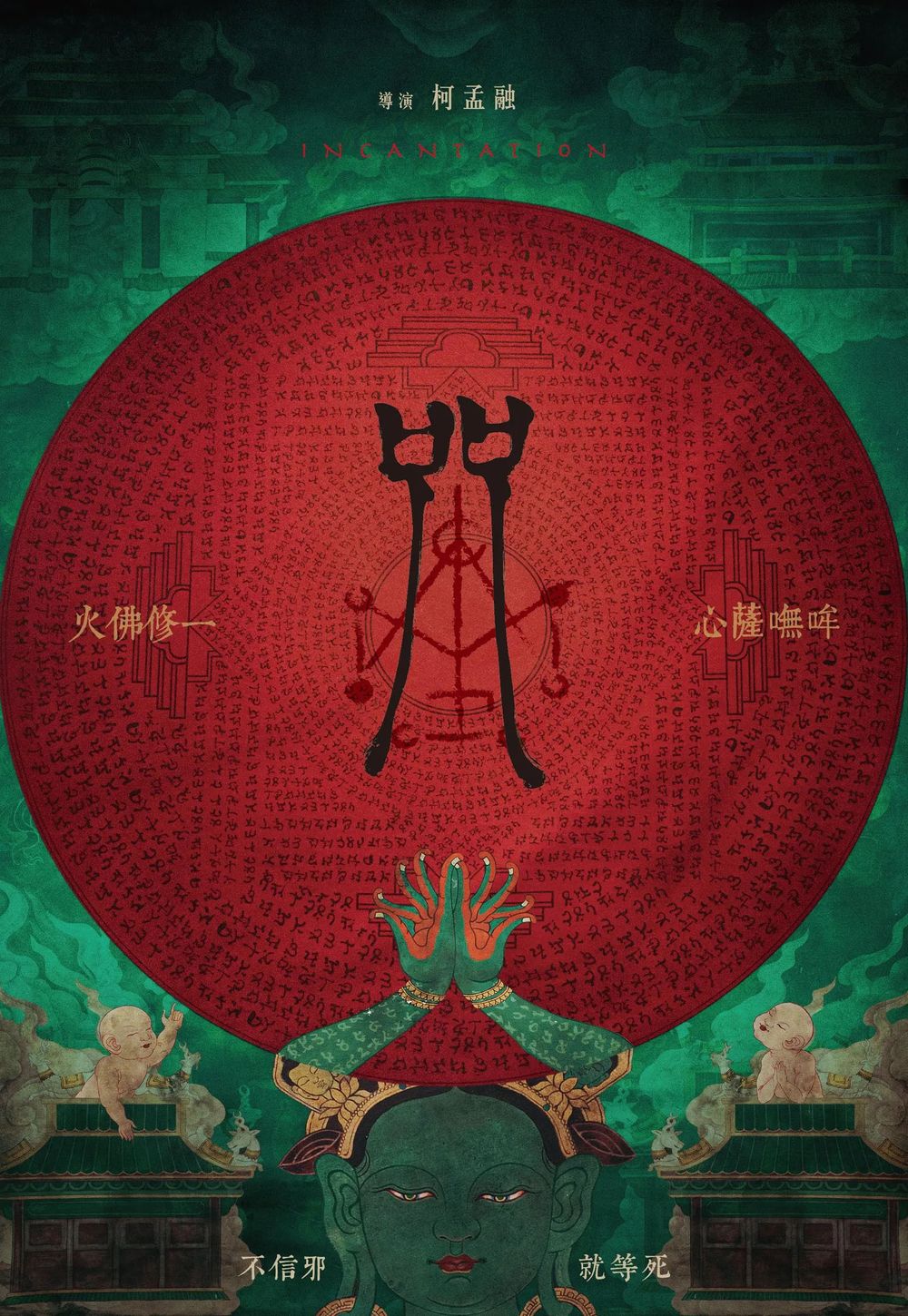 台媒TVBS消息,大宇资讯宣布获得《咒》授权将开发恐怖游戏,游戏《咒》的开发团队,将以《女鬼桥》成功经验为基础,为《咒》IP注入新生命。大宇资讯表示,《咒》游戏制作人张蓁元,拥有20年游戏产业经验,曾
...[详细]
台媒TVBS消息,大宇资讯宣布获得《咒》授权将开发恐怖游戏,游戏《咒》的开发团队,将以《女鬼桥》成功经验为基础,为《咒》IP注入新生命。大宇资讯表示,《咒》游戏制作人张蓁元,拥有20年游戏产业经验,曾
...[详细]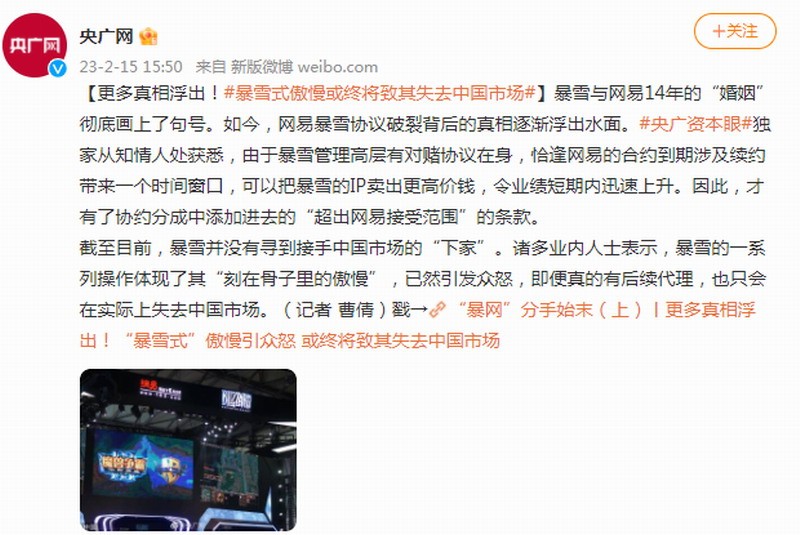 2023年1月24点起,暴雪国服游戏停服,其中包括《魔兽世界》《炉石传说》《守望先锋》《暗黑破坏神3》等。截至2月11日,网易为超过112万玩家完成了退款。近日央广网发布文章谈暴雪网易分手始末——《更
...[详细]
2023年1月24点起,暴雪国服游戏停服,其中包括《魔兽世界》《炉石传说》《守望先锋》《暗黑破坏神3》等。截至2月11日,网易为超过112万玩家完成了退款。近日央广网发布文章谈暴雪网易分手始末——《更
...[详细]威尔泰(002058.SZ)竞价一字跌停 公司股票可能被实施退市风险警示
 威尔泰(002058.SZ)竞价一字跌停,报10.13元,总市值14.5亿元。威尔泰3月12日晚间发布2020年度业绩预告第二次修正公告,预计公司2020年度营业收入为8000万元至8500万元,净利
...[详细]
威尔泰(002058.SZ)竞价一字跌停,报10.13元,总市值14.5亿元。威尔泰3月12日晚间发布2020年度业绩预告第二次修正公告,预计公司2020年度营业收入为8000万元至8500万元,净利
...[详细]有的开业三日吸客40万人次、有的三天销售3500万…西安新mall极限内卷!
 从千年丝路、商贾并辏到时尚边缘、商业洼地,再到如今奋起直追、头部商企聚集,西安商业向前发展的脚步从未停歇。飞速发展的时代背景下,时尚消费、潮流文化、业态创新、经营理念创新等名词逐渐占据西安商业市场,空
...[详细]
从千年丝路、商贾并辏到时尚边缘、商业洼地,再到如今奋起直追、头部商企聚集,西安商业向前发展的脚步从未停歇。飞速发展的时代背景下,时尚消费、潮流文化、业态创新、经营理念创新等名词逐渐占据西安商业市场,空
...[详细]2019华侨城文化旅游节携手网易云音乐打造“50城唱响中国欢乐颂”
 锦绣中华泼洒吉祥水成都安仁古镇北京欢乐谷华侨城湿地不同的城市,可能是故乡,也可能是异乡,可能是梦想出发的地方,也可能是心灵栖居的所在,是制造欢乐、承接欢乐的载体。对于生活于城市的个人而言,欢乐是亲切的
...[详细]
锦绣中华泼洒吉祥水成都安仁古镇北京欢乐谷华侨城湿地不同的城市,可能是故乡,也可能是异乡,可能是梦想出发的地方,也可能是心灵栖居的所在,是制造欢乐、承接欢乐的载体。对于生活于城市的个人而言,欢乐是亲切的
...[详细] B社总监托德·霍华德(Todd Howard)曾说过他希望B社未来游戏能有更多的深度和更好的AI。近日一位油管主使用AI语音合成软件,模仿霍华德声音做了一次振奋人心的演讲,《上古卷轴6》将带给玩家们想
...[详细]
B社总监托德·霍华德(Todd Howard)曾说过他希望B社未来游戏能有更多的深度和更好的AI。近日一位油管主使用AI语音合成软件,模仿霍华德声音做了一次振奋人心的演讲,《上古卷轴6》将带给玩家们想
...[详细]HM INTL HLDGS(08416.HK)2020年盈转亏至452.7万港元 基本每股净亏1.13港仙
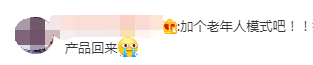 HM INTL HLDGS(08416.HK)公布,截至2020年12月31日止年度,公司实现收入1.2亿港元,同比减少8.42%;公司拥有人期内应占亏损452.7万港元,去年则溢利261.4万港元,
...[详细]
HM INTL HLDGS(08416.HK)公布,截至2020年12月31日止年度,公司实现收入1.2亿港元,同比减少8.42%;公司拥有人期内应占亏损452.7万港元,去年则溢利261.4万港元,
...[详细] 2020年1月8日,在由尚美生活集团举办的“品牌重构 破局寒冬| 2020下沉市场生机大会”上,尚美生活集团董事长马英尧以自己11年来的创业亲身经历,解开外界对下沉市场的认知偏差,分享做好“下沉生意”
...[详细]
2020年1月8日,在由尚美生活集团举办的“品牌重构 破局寒冬| 2020下沉市场生机大会”上,尚美生活集团董事长马英尧以自己11年来的创业亲身经历,解开外界对下沉市场的认知偏差,分享做好“下沉生意”
...[详细]